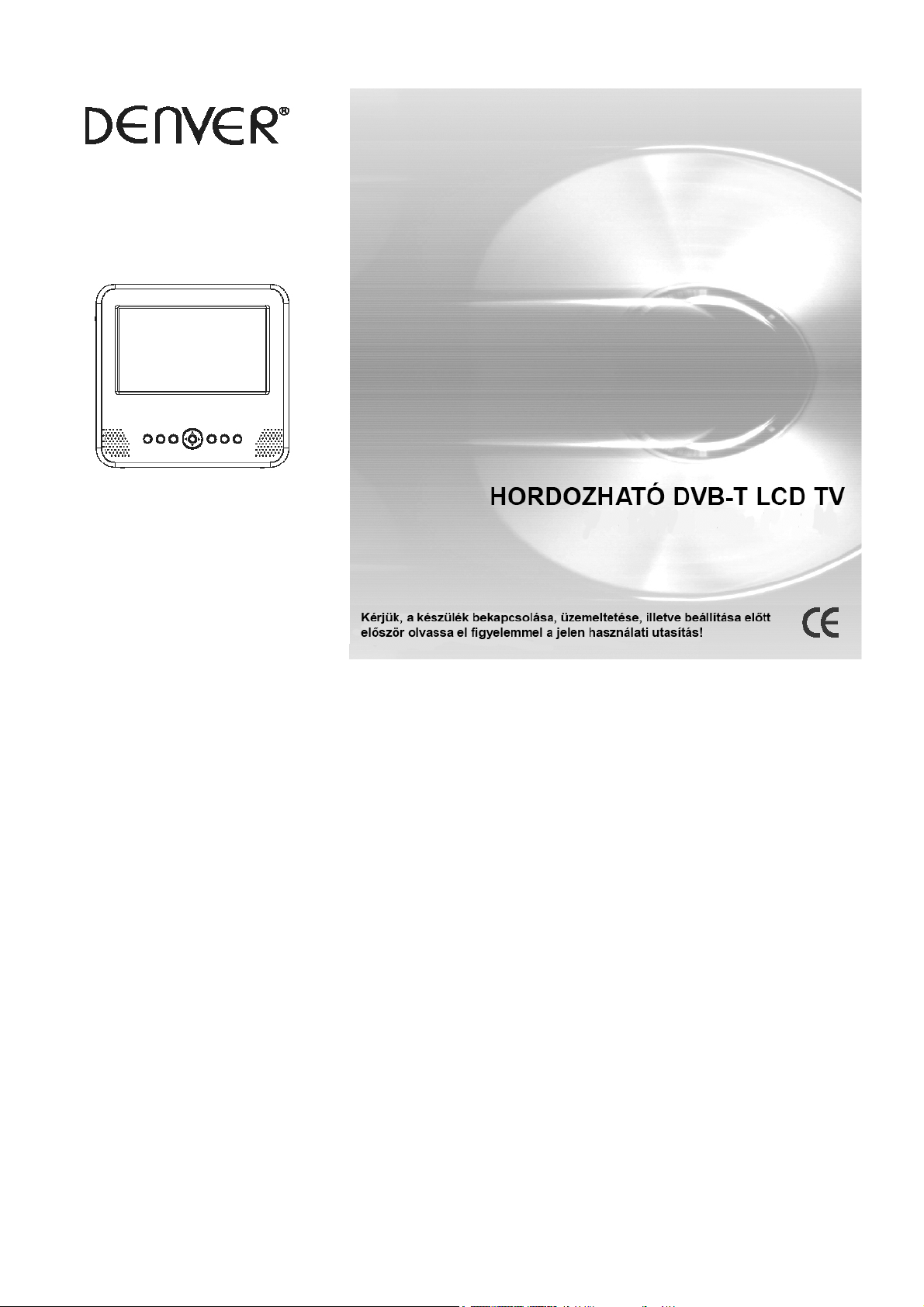
HASZNÁLATI
UTASÍTÁS A DFT-
700D-hez
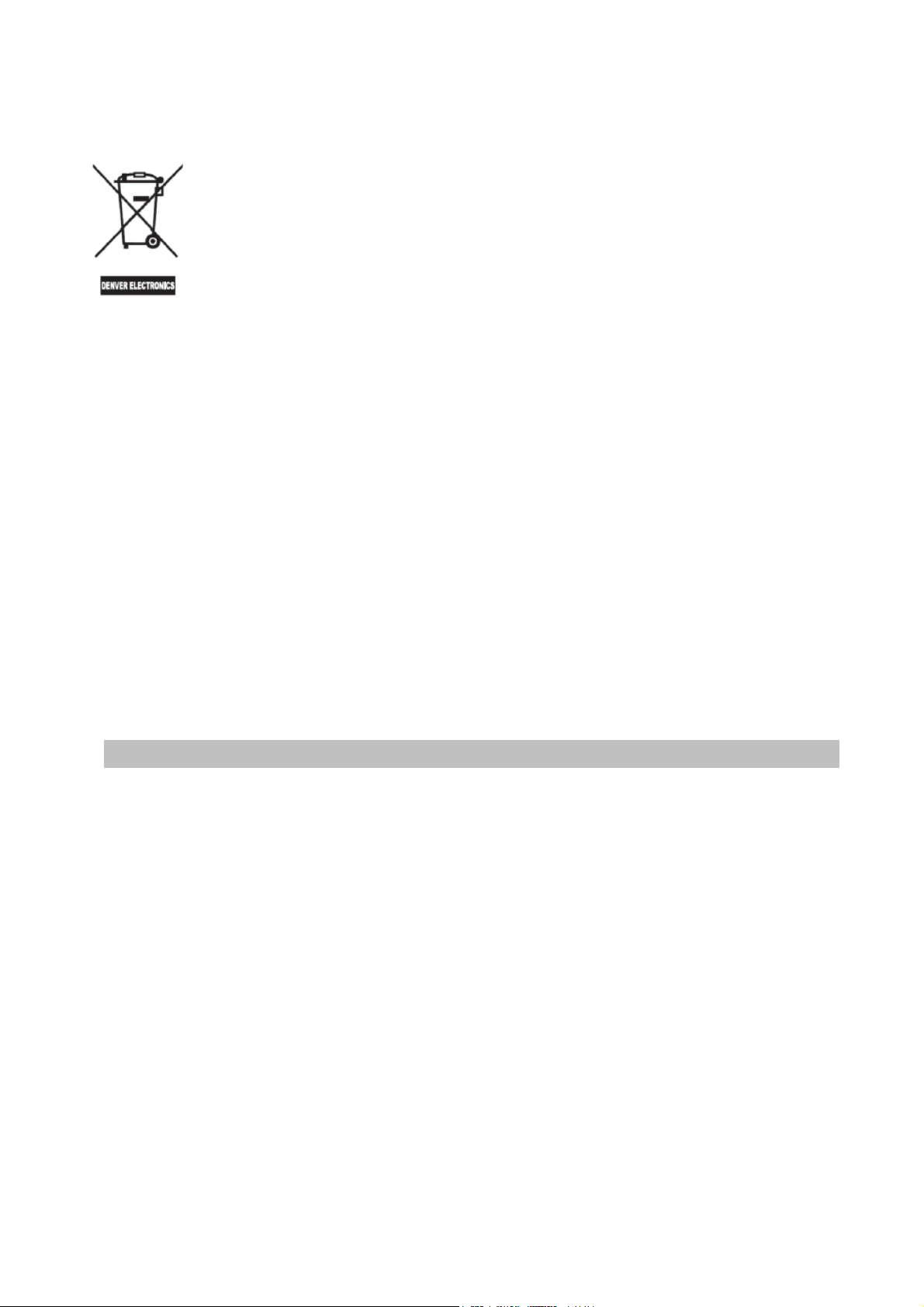
Környezetvédelmi utasítások
A készülék élettartamának lejárta után ne semmisítse meg az általános háztartási hulladékkal
együtt, hanem újrahasznosításra adja át az elektromos és elektronikus berendezéseket fogadó
gyűjtőhelynek! Megsemmisítés módszereiről a terméken feltüntetett jel, valamint a
csomagoláson levő használati utasítás tájékoztatja Önt.
Az anyagok újrahasznosíthatók, amit ez az ábra jelez. A régi készülékek és anyagaik
különböző formájú újrahasznosításával Ön jelentős mértékben hozzájárul környezetünk
védelméhez.
Hivatalos gyűjtőhelyről a helyi önkormányzatnál kérjen tájékoztatást!
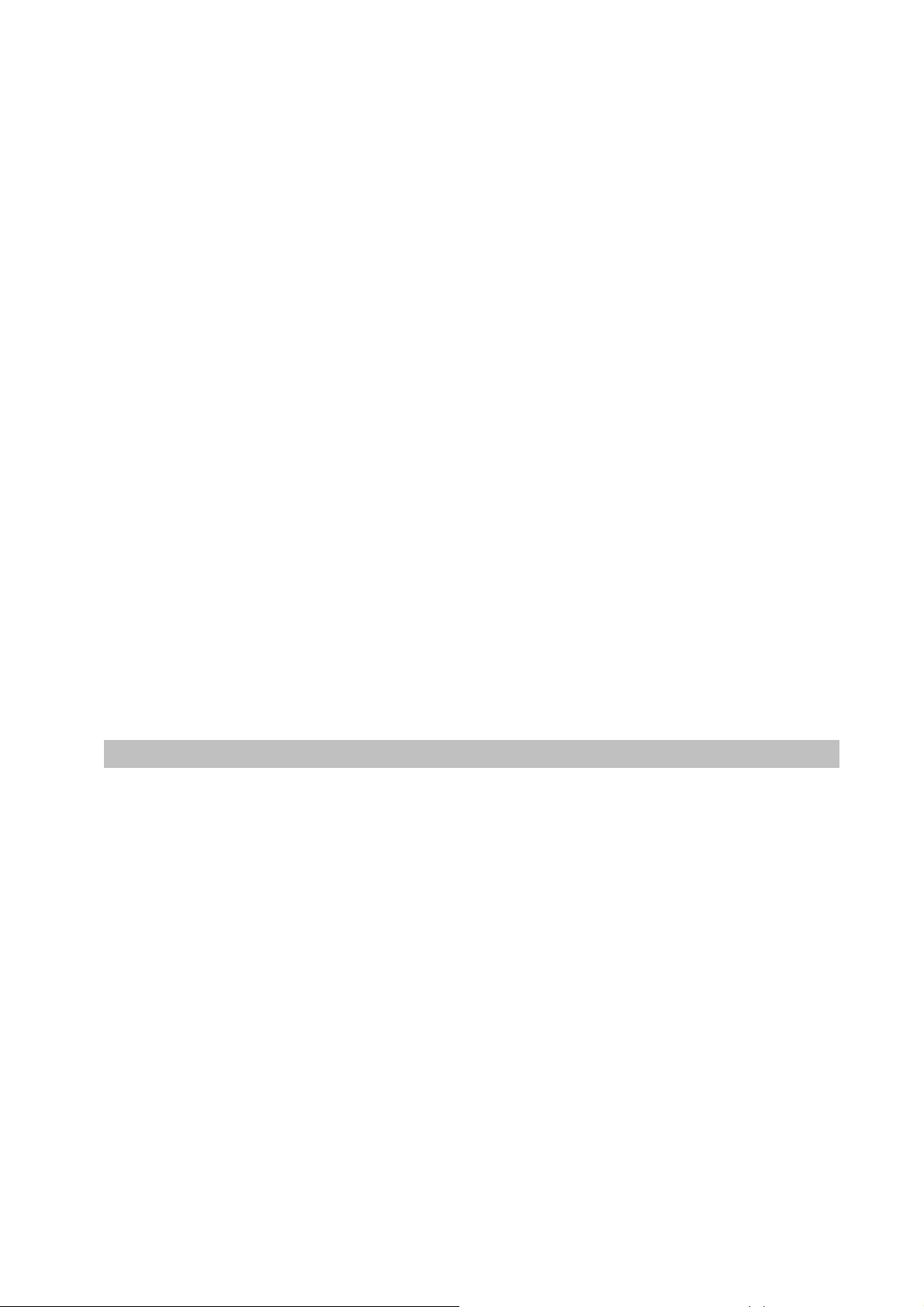
Tartalom
Tartalom ___________________________________________ P1
Az első használat előtt _______________________________ P2
Biztonsági intézkedések _____________________________ P2
Vezérlőelemek megjelölése _________________________ P3-P5
A főegység________________________________________________________ P3
Távirányító ______________________________________________________P4
Elemek behelyezése ____________________________________________ P5
2-1. fejezet: Az első beállítás__________________________ P5
Az első beállítás___________________________________________________ P5
2-2. fejezet: Az OSD kezdeti beállítása________________ P6-P15
2-3. fejezet: Praktikus funkciók _______________________P15-P17
Paraméterek és specifikáció ________________________ P18-P19
Tippek a problémák megoldására_________________________ P19
1
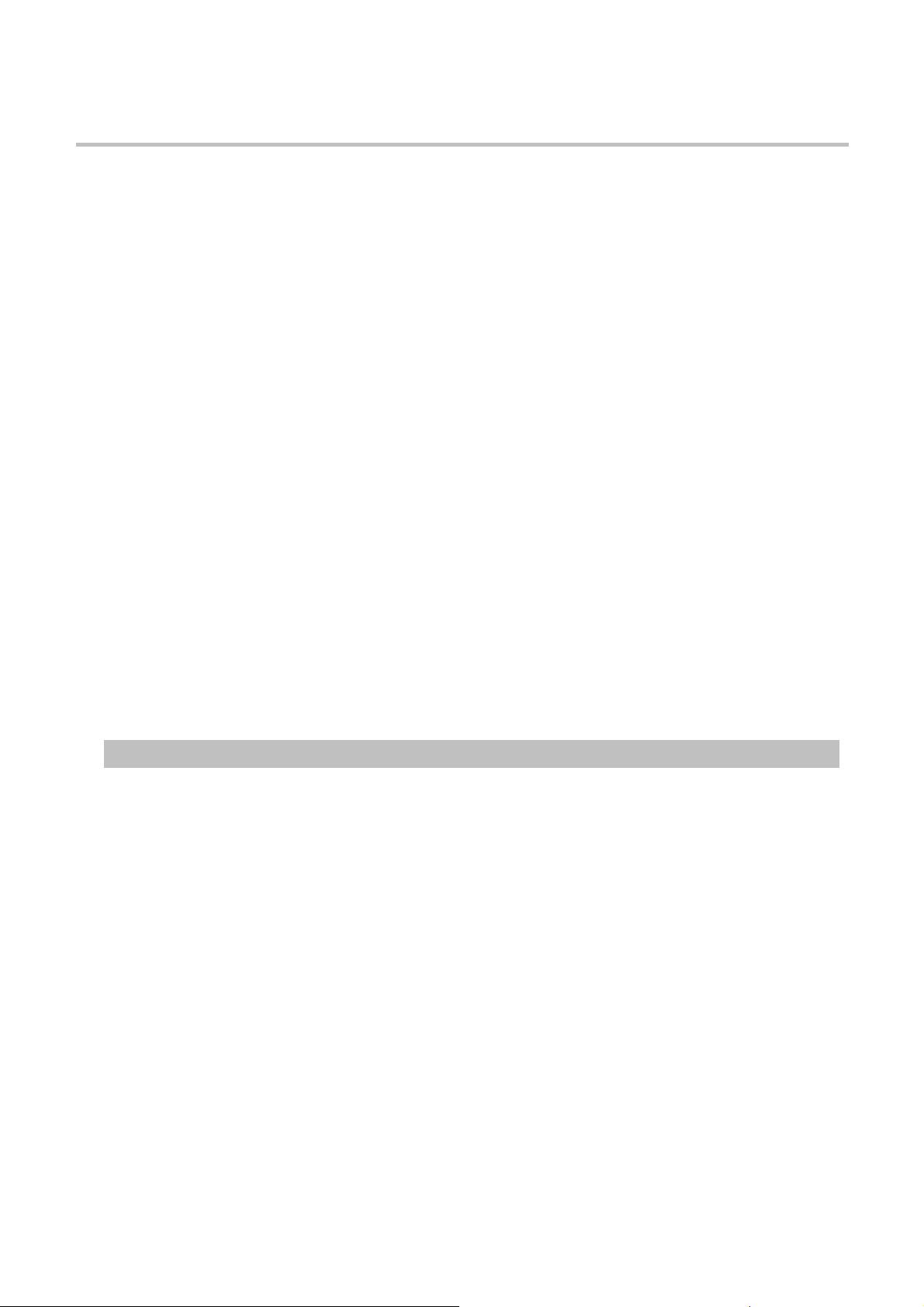
Biztonsági intézkedések Az első használat előtt
Biztonsági intézkedések
o
Mindig figyelemmel olvassa el a biztonsági utasításokat!
o
Őrizze meg ezt a használati utasítás arra az esetre, ha a
jövőben szüksége lenne rá.
o
Előzze meg a nedvesség a készülékbe való behatolását!
o
Üzemeltetés elkezdése előtt egyenletes és biztonságos
felületre helyezze a készüléket!
o
Ne fektesse a készüléket puha felületű bútorokra!
o
Amennyiben előáll az alábbi helyzetek valamelyike, ellenőriztesse
a készüléket egy szerviztechnikussal:
1. A készülék nedves környezetbe került.
2. A készülék leeset és megsérült.
3. A készülék láthatóan megsérült.
4. A készülék nem helyesen, vagy nem a használati utasításban
leírtak szerint működik.
Figyelmeztetés
o
Áramütés elkerülése érdekében ne nyissa ki a készülékházat,
és ne távolítsa el a készülék hátlapját!
o
Ne takarja el a készülék szellőző nyílásait! A készülék körül
elegendő teret hagyjon, hogy semmi ne akadályozza annak
megfelelő szelőzését.
o
Ne helyezze a készüléket zárt szekrénybe, illetve hősugárzó
berendezésekre!
Szerzői jogokról szóló nyilatkozat
A jelen kiadvány egyetlen részét sem szabad semmilyen módon,
semmilyen eszközökkel másolni és terjeszteni előzetes írásos
hozzájárulás nélkül. Egyéb itt szereplő márkanevek, illetve
termékmárkák kereskedelmi márkáknak vagy a vonatkozó cégek
bejegyzett termékmárkáknak minősülnek.
Jogfenntartás
A jelen dokumentumban szereplő információk előzetes értesítés
nélkül módosulhatnak. A gyártó nem vállal semmilyen garanciát
(sem egyéb felelősséget) a dokumentum pontosságáért,
teljességéért, és nem lesz semmilyen esetben felelős bármilyen
jövedelemkiesésért, illetve üzleti kárért, beleértve – de nem
kizárólag – különleges, véletlenszerű vagy egyéb kárt.
Bevezetés
A jelen DVB-T vevő egy vezeték nélküli földi digitális vevőkészülék,
amely a földi terjesztésű digitális tévécsatornák és rádióállomások
vételét teszi lehetővé Digitális vétele a VHF és UHF sávokat fedi le. Az
analóg sugárzású tévéműsorokhoz képest a digitális sugárzás csökkenti
a zavaró zajokat és az interferenciát, kiváló minőségű képet és hangot
biztosítva. A képernyőn megjelenő (OSD) beállítási kalauz egyszerű
módon elvezeti Önt a tévéműsorok nézéséhez. Ezen kívül egy
távirányító készülék is az Ön rendelkezésére áll, amely egyszerű
gombnyomásra teszi hozzáférhetővé valamennyi funkciót.
Jellemzők
1. A 7/8 MHz sáv támogatása
2. Automatikus/kézi csatornakeresés
3. COFDM demodulátor
4. Távirányítás támogatása
5. Az NTSC és PAL közötti automatikus vagy kézi átkapcsolás
6. EPG (elektronikus programkalauz) és teletext funkció
7. Többnyelvű OSD (angol, francia, német, olasz, spanyol, portugál és
holland)
8. Csatornalisták szerkesztése, csatornák átcsoportosítása, törlése
9. Gyermekzár vezérlése
10. Csak SDTV
11. Feliratok támogatása
12. ETSI EN 300 744 DVB-T-vel való összeférhetőség
2
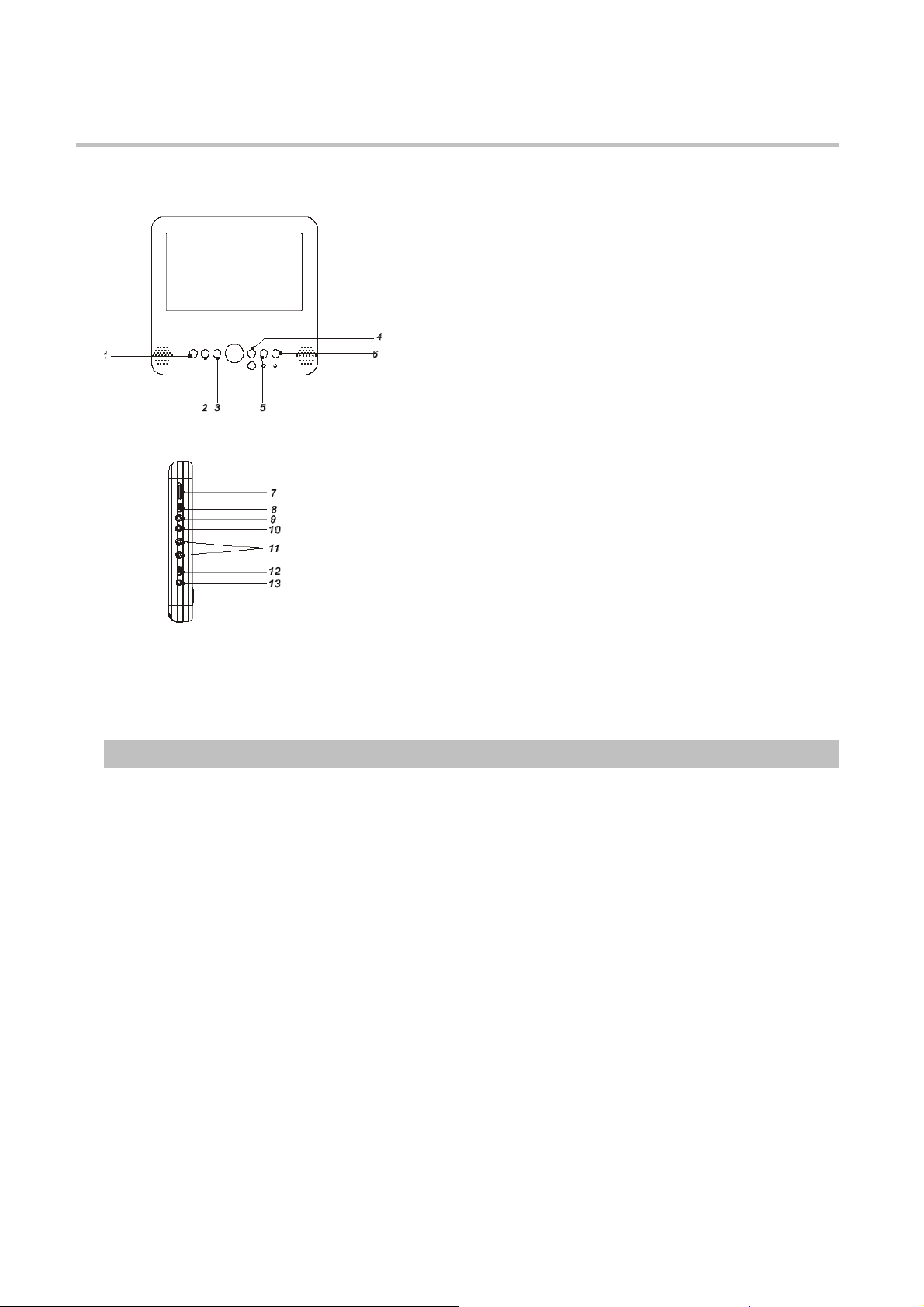
Vezérlőelemek megjelölése
A főegység
1. MENÜ
Megjeleníti az OSD menüt, illetve kínálatot. Visszaléptet az előző
menüre.
2. KIJÁRAT
Visszaléptet az előző menüre, illetve elhagyja az aktuális menüt.
3. Mód
Beállítja a TFT panel paramétereit (kiterjed a fényerőre,
kontrasztra és színre).
4. JÁTÉKOK
Megjeleníti a JÁTÉKOK menüt.
5. EPG (elektronikus programkalauz)
Be- és kikapcsolja az EPG-t.
6. TELETEXT
Be- és kikapcsolja a teletextet.
7. Hangerő-szabályozás
8. AV IN/OUT kapcsoló
9. Video IN/OUT csatlakozó
10. Audio IN/OUT csatlakozó
11. Fejhallgató-kimenet csatlakozói
12. Ki-bekapcsoló
13. Egyenáramú (DC) bemenet
Váltóáram-adapter csatlakoztatását teszi lehetővé.
3
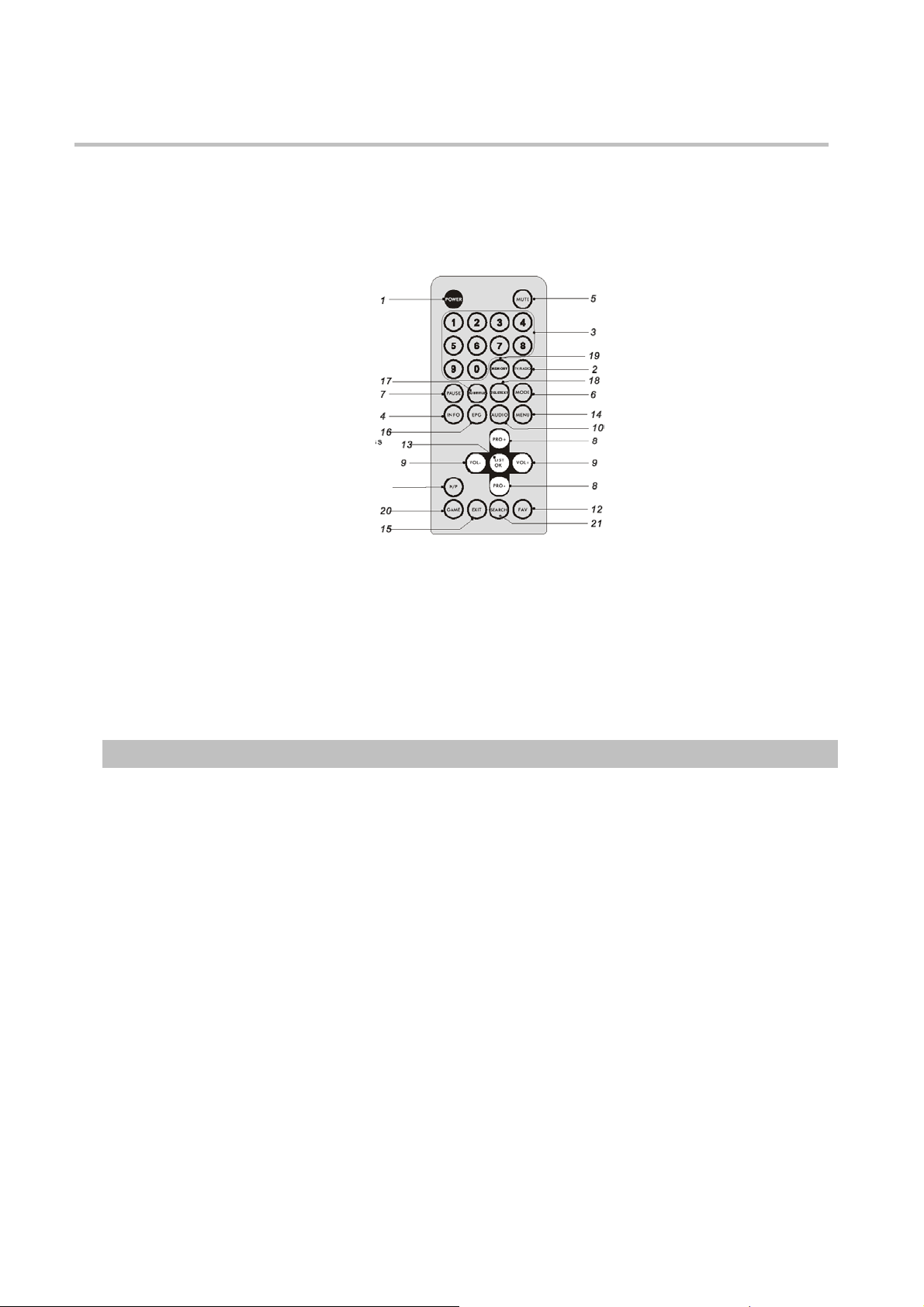
Vezérlőelemek megjelölése
Távirányító
1. POWER / KI-BEKAPCSOLÓ
Standby, illetve kikapcsolva üzemmódok közötti
átkapcsolására szolgál.
2. TV / RÁDIÓ
Tévécsatornák, illetve rádióállomások közötti
átkapcsolására szolgál.
3. 0-9
Csatornaszám vagy az OSD-menü által kért érték
beadására szolgál.
4. INFO
Az aktuális csatornára vonatkozó információkat
jeleníti meg.
5. MUTE / NÉMA ÜZEMMÓD
Az első megnyomásával kikapcsolja a hangot, a
következő megnyomásával pedig újból bekapcsolja.
6. MODE / ÜZEMMÓD
Beállítja az TFT panel paramétereit (kiterjed a
fényerőre, kontrasztra és színre).
7. PAUSE / SZÜNET
Szünetelteti az aktuális tévécsatorna, illetve
rádióállomás vételét. Ismételt megnyomásával
visszatérhet az adott csatornához, adóhoz.
8. PRO+ / PRO-
Az előző, illetve a következő csatornához lép. Az OSD
menüben felfelé és lefelé mozgatja a kurzort.
* A használati utasítás további szövegében „FEL / LE”
megjelölés alatt is fog szerepelni.
9. VOL+ / VOL-
Fokozza, illetve csökkenti a hangerőt. Az OSD menüben
jobbra és balra mozgatja a kurzort.
* A használati utasítás további szövegében „JOBBRA /
BALRA” megjelölés alatt is fog szerepelni.
10. AUDIO
Kiválasztja a hangforrást.
11. N / P
Átkapcsol az NTSC és a PAL között.
12. FAV
Be- és kikapcsolja a legkedveltebb
üzemmódot.
13. LIST OK
Aktiválja a menü kiválasztott tételét.
Megjeleníti a programlista ablakát.
14. MENU
Megjeleníti az OSD menüt.
15. EXIT
Visszaléptet az előző képernyőre.
16. EPG
Megjeleníti az EPG-t (amennyiben
rendelkezésre áll).
17. SUBTITLE / FELIRATOK
Megjeleníti a feliratok menüjét.
18. TELETEXT
Megjeleníti a teletextet (amennyiben
rendelkezésre áll).
19. MEMORY / MEMÓRIA
Felveszi az aktuális csatornát a
kedvelt programok listájára.
20. GAME / JÁTÉKOK
Megjeleníti a JÁTÉKOK menüjét.
21. SEARCH / KERESÉS
Aktiválja a keresés menüjét.
4
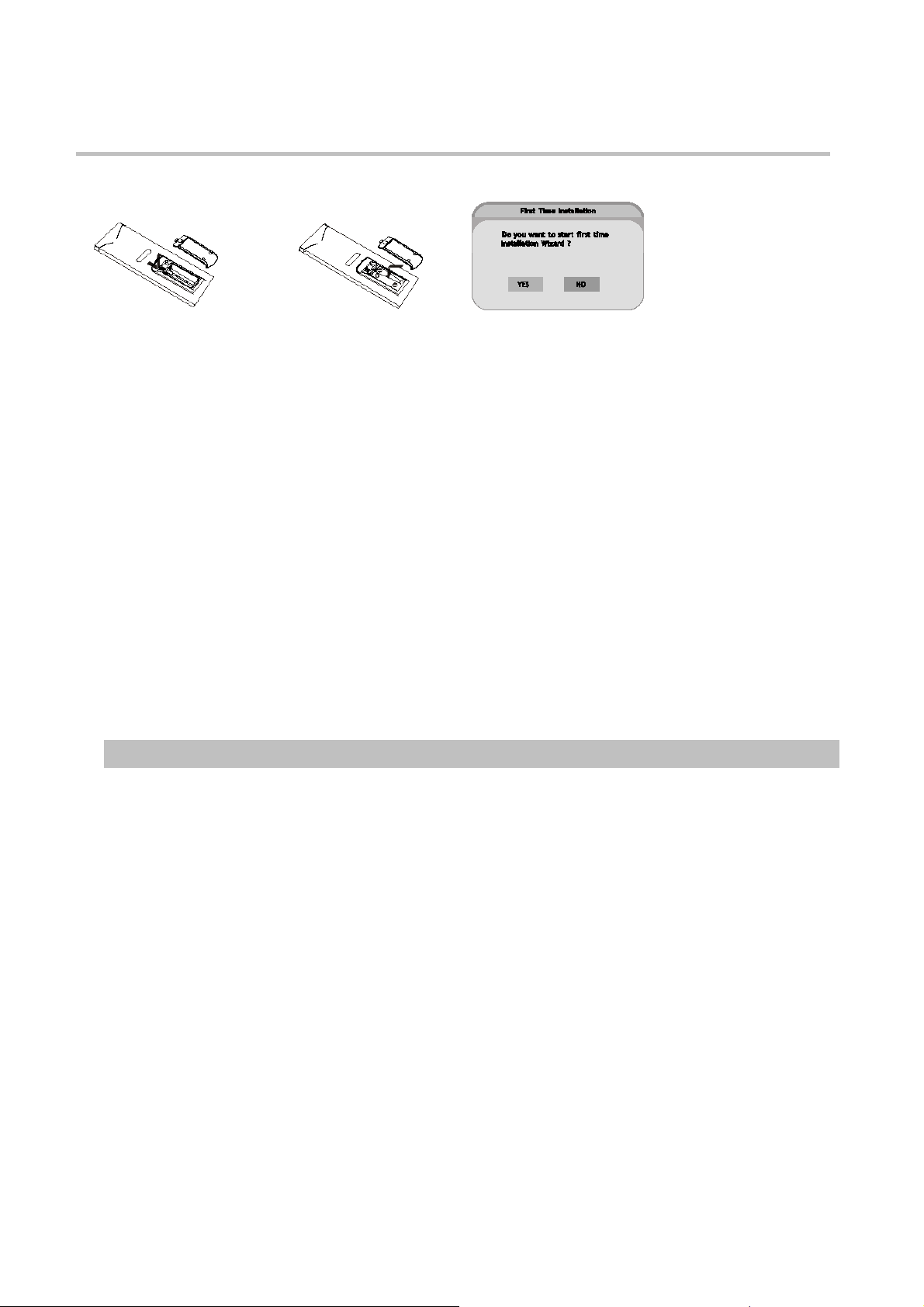
Vezérlőelemek megjelölése
2-1. fejezet: Az első beállítás
Elemek behelyezése
o Ld. a fenti ábrát: Távolítsa el a távirányító hátsó fedelét, és
vegye ki az üres elemtartót!
o Forgalomba hozás előtt az elemtartóba egy elválasztó
szalagot szereltünk. Ezt húzza ki!
o Helyezze be az elemet az elemtartóba, az elemtartót pedig a
távirányító készülékbe!
o A távirányító akkor fog a legmegbízhatóbb módon működni, ha
a készülék jelérzékelőjére irányítja. Közben legfeljebb
4,5 méteres távolságban és legfeljebb 60 fokos szögben
helyezkedjen a készülékhez viszonyítva.
o Normális üzemelés esetén az elem egy évig tart ki.
o A készülék tárolása esetén, illetve ha hosszabb ideig nem
használja a készüléket, vegye ki az elemeket!
Az első beállítás
Ezt megelőzően állítsa ON (bekapcsolva) helyzetbe a DVB-T vevő
bal oldalán levő kapcsolót!
1 Megjelenik az első beállítás kalauza. Nyomja meg a „LIST
OK” gombot, és utána válassza ki a „YES” (igen) lehetőséget!
2 A „PRO+”/„PRO-“ gombok segítségével válassza ki a
beállítandó tételt, a „VOL+”/„VOL-“ gombokkal pedig válassza ki a
kívánt beállításokat!
3 A „PRO+”/„PRO-“/„VOL+”/„VOL-“ gombok segítségével
válassza ki a „NEXT” (következő) lehetőséget, majd nyomja meg a
„LIST OK” gombot, ami által a következő oldalra kerül.
4 Az AutoSearch (automatikus keresés) lehetőséget a „LIST
OK” gomb megnyomásával, valamint a „YES“ (igen)
kiválasztásával indíthatja el.
Minden vehető csatorna (tévé- és zenecsatornák egyaránt)
felsorakoznak a képernyőn.
Ez a folyamat néhány percig tart.
5 A programkeresés befejezése után nyomja meg a „VOL+”/
VOL-“ gombot: ezt követően nézheti a tévéműsorokat.
* Ha a főmenüre kíván visszalépni:
--- Nyomja meg az EXIT gombot!
* Ha meg akarja szakítani a beállítás folyamatát:
--- A MENU gomb megnyomásával elhagyhatja a főmenü
képernyőjét.
Az Ön készülékében egyetlen
csatorna sincs beállítva. A
képernyőn automatikusan
megjelenik az első beállításon
végigvezető kalauz (ld. a balra
ábrázolt képernyőt, melynek
szövege a következő: „Akarja
elindítani az első beállítás
kalauzát?” „Igen”, illetve
„Nem”). Az OSD menü
segítségével folytassa a
beállítást!
5

2-2. fejezet: Az OSD kezdeti
beállítása
A főmenü (Main Menu)
A DVB vevő legtöbb paraméterének beállítását az OSD menü
alábbi utasításai alapján végezheti (*Főmenü).
Ezt megelőzően:
a. A ki-bekapcsolót (OFF/ON) az ON (bekapcsolt) helyzetbe
állítsa, ezzel bekapcsolva a készüléket.
b. A MENU gomb megnyomása után megjelenik a főmenü.
Az alábbiakban öt lehetséges beállítást sorolunk fel:
2-2. fejezet: Az OSD kezdeti
beállítása (folytatás)
A. Programlista szerkesztése
A-1 Tévéprogramok listájának szerkesztése
Mielőtt belekezdene az Ön programlistájának a szerkesztésébe,
győződjön meg arról, hogy befejezte a programkeresést, ami az első
beállítás kalauza segítségével végezhető. Amennyiben nem így van,
először be kell állítania a tévéprogramokat. Több információt a
Programkeresés című alfejezetben találhat.
1 A főmenüben a „LIST OK” segítségével válassza ki a „Program List”
(programlista) lehetőséget!
2 A programlistában a „LIST OK” segítségével válassza ki a „TV
Program List” (tévéprogramok listája) lehetőséget.
3 Megjelenik a programlista-szerkesztés ablaka. Ezt a funkciót a
legkedveltebb tévéprogramok listájának módosítására, a
tévéprogramok sorszámozásának megváltoztatására, illetve azoknak a
tévéprogramoknak a törlésére használhatja, amelyeket nem szeret.
* Ha a főmenüre kíván visszalépni:
--- Nyomja meg az EXIT gombot!
* Ha meg akarja szakítani a beállítás folyamatát:
--- A MENU gomb megnyomásával elhagyhatja a főmenü képernyőjét.
A-2 Zeneprogramok listájának szerkesztése
Mielőtt belekezdene az Ön programlistájának a szerkesztésébe,
győződjön meg arról, hogy befejezte a programkeresést, ami az első
beállítás kalauza segítségével végezhető. Amennyiben nem így van,
először be kell állítania a tévéprogramokat. Több információt a
Programkeresés című alfejezetben találhat.
1 A főmenüben a „LIST OK” segítségével válassza ki a „Program List”
(programlista) lehetőséget!
2 A programlistában a „LIST OK” segítségével válassza ki a „Music
Program List” (zeneprogramok listája) lehetőséget.
3 Megjelenik a programlista-szerkesztés ablaka. Ezt a funkciót a
legkedveltebb tévéprogramok listájának módosítására, a
tévéprogramok sorszámozásának megváltoztatására, illetve azoknak a
tévéprogramoknak a törlésére használhatja, amelyeket nem szeret.
* Ha a főmenüre kíván visszalépni:
--- Nyomja meg az EXIT gombot!
* Ha meg akarja szakítani a beállítás folyamatát:
--- A MENU gomb megnyomásával elhagyhatja a főmenü képernyőjét.
6

2-2. fejezet: Az OSD kezdeti beállítása (folytatás)
Programlista-szerkesztés táblázata
Ez a táblázat a tévé-, illetve
zeneprogramok listájának szerkesztésére
szolgáló kínálatban jelenik meg. Itt
szerkesztheti kedvelt programjainak listáját,
megváltoztathatja a programok sorszámát,
vagy törölhet egyes programokat.
Kedvelt programok beállítása
1. lépés: A programlista-szerkesztés táblázatában a „VOL+”/ „VOL-“
gomb megnyomásával válassza ki a „Favor” (kedvelt program) tételt!
2. lépés: A „Favor” oszlopban a „PRO+”/„PRO-“ gomb
megnyomásával jelölje meg a kedvelt programjai listájának kívánt
ablakát, utána nyomja meg a „LIST OK“ gombot! Az ablakban egy
szív alakú ikon jelenik meg, ami azt jelenti, hogy az adott program
bekerült az Ön kedvelt programjainak listájára.
3. lépés: Ha újabb programokat szeretne felvenni a kedvelt programok
listájára, ismételje meg a 2. lépést!
Extra tipp:
a. Kedvelt programjai listáját a távirányító segítségével is
szerkesztheti.
b. A „PRO+”/„PRO-“ gombok segítségével a kedvelt programjai
között mozoghat, miután egy vagy több programot vett fel a listára.
* Ha a főmenüre kíván visszalépni:
--- Nyomja meg az EXIT gombot!
* Ha meg akarja szakítani a beállítás
folyamatát:
--- A MENU gomb megnyomásával
elhagyhatja a főmenü képernyőjét.
Programok áthelyezése
1. lépés: A programlista- szerkesztés táblázatában a „VOL+”/ „VOL-“
gomb megnyomásával válassza ki a „Move” (mozgatás) tételt!
2. lépés: A „Move” oszlopban a „PRO+”/„PRO-“ gomb
megnyomásával jelölje meg azon program ablakát, amit fel szeretne
cserélni, utána nyomja meg a „LIST OK“ gombot!
3. lépés: A „PRO+”/„PRO-“ gomb megnyomásával jelölje meg a
másik program ablakát, mellyel fel szeretné cserélni az előző
programot, utána nyomja meg a „LIST OK“ gombot! A kiválasztott
ablakban egy két nyilat ábrázoló ikon jelenik meg, ami azt jelzi,
hogy a két program sorszáma felcserélődött.
4. lépés: Ha újabb programokat szeretne áthelyezni, kövesse a 2.
és a 3. lépést!
* Ha egy menüvel feljebb kíván visszalépni:
--- Nyomja meg az EXIT gombot!
* Ha meg akarja szakítani a beállítás folyamatát:
--- A MENU gomb megnyomásával elhagyhatja a főmenü képernyőjét.
Programok törlése
1. lépés: A programlista- szerkesztés táblázatában a „VOL+”/ „VOL-“
gomb megnyomásával válassza ki a „Del” (törlés) oszlopot!
2. lépés: A „Del” oszlopban a „PRO+”/„PRO-“ gomb
megnyomásával jelölje meg azon program ablakát, amit törölni
szeretne, utána nyomja meg a „LIST OK“ gombot! Az ablakban egy
kereszt alakú ikon jelenik meg, ami azt jelzi, hogy sor került a
program törlésére.
3. lépés: Ha újabb programokat szeretne törölni, ismételje meg a
2. lépést!
7

2-2. fejezet: Az OSD kezdeti beállítása (folytatás)
Extra tipp:
Törölt programokat nem lehet visszavenni a listára. Ahhoz, hogy nézni,
illetve hallgatni tudja a törölt programokat, újból el kellene indítania a
Programkeresést. Vegye azonban figyelembe, hogy a programkeresés
átírná az Ön jelenlegi programlistáját.
* Ha egy menüvel feljebb kíván
visszalépni:
--- Nyomja meg az EXIT gombot!
* Ha meg akarja szakítani a beállítás
folyamatát:
--- A MENU gomb megnyomásával
elhagyhatja a főmenü képernyőjét.
A-3 Tévéprogramok listájának rendezése
Ezt a funkciót az Ön programlistájának rendezésére használhatja ki,
mégpedig három módon:
1 A főmenüben a „LIST OK” segítségével válassza ki a „Program
List” (programlista) tételt!
2 A programlistában a „LIST OK” segítségével válassza ki a „Sort”
(rendezés) tételt!
3 A rendezés szakaszban a „PRO+”/„PRO-“ gombok segítségével
válassza ki a rendezés szempontját: „By Name” (név szerint), „By
Service ID” (szolgáltatási azonosítószám szerint) vagy „By Channel
No.” (csatornaszám szerint), ezt követően nyomja meg a „LIST OK”
gombot!
* Ha a főmenüre kíván visszalépni:
--- Nyomja meg az EXIT gombot!
* Ha meg akarja szakítani a beállítás folyamatát:
--- A MENU gomb megnyomásával elhagyhatja a főmenü képernyőjét.
B. Programkeresés
A Set Top Box közvetítésével vett digitális tévéjelek minél jobb
minősége érdekében először minden elérhető tévéprogramot kell
kikeresnie. Ez a készülék a programkeresés 2 módszerét teszi
lehetővé: az automatikus, illetve a kézi programkeresést (hangolást).
B-1 Automatikus programkeresés (hangolás)
1 A főmenüben a „PRO-” és a „LIST OK” gombok megnyomásával
válassza ki a „Program Search” (programkeresés) lehetőséget!
2 A programkeresés menüjében a „LIST OK” segítségével válassza
ki az „Automatic Search” (automatikus keresés) lehetőséget!
3 A képernyőn az automatikus keresés ablaka jelenik meg. Minden
elérhető tévé- és zenecsatorna felsorakozik a tévéprogramok, illetve
zeneprogramok listáján. Ez a folyamat néhány percig tarthat.
Extra tipp:
A programkeresés befejezése után a „PRO+”/„PRO-“ gombok
megnyomása révén elkezdheti a tévéprogramokat nézni, illetve a
zeneprogramokat hallgatni.
<< Megjegyzés >>
Az automatikus keresés megismétlését a <Search> (keresés) gomb
megnyomásával is elindíthatja.
Miután kiválasztotta az automatikus keresés megismétlését, a
képernyőn egy figyelmeztető ablak jelenik meg. Ha valóban kívánja
megismételni az automatikus keresést, válassza ki a „YES” (igen)
lehetőséget! Ha nem kívánja megismételni a keresést, válassza ki a
„NO” (nem) lehetőséget!
8

2-2. fejezet: Az OSD kezdeti beállítása (folytatás)
B. Programkeresés
B-2 Kézi programkeresés (hangolás)
Konkrét programokat a frekvenciaértékük segítségével kereshet ki.
1 A főmenüben a „PRO-” és a „LIST OK” gombok megnyomásával
válassza ki a „Program Search” (programkeresés) lehetőséget!
2 A programkeresés menüjében a „PRO-” és a „LIST OK” gombok
megnyomásával válassza ki a „Manual Search” (kézi keresés)
lehetőséget!
3 A képernyőn a kézi keresés ablaka jelenik meg. A „VOL+“/„VOL-“
gombok segítségével válassza ki a „Chanel number“ (csatornaszám),
tételt, aminek következtében megjelenik a frekvenciaérték
(„Frequency“). A „PRO-“ gomb segítségével válassza ki a vonatkozó
frekvenciát, és a „VOL+“/„VOL-“ gombok segítségével adja be a
frekvenciaértéket!
4 A „PRO-” gomb segítségével válassza ki az „OK” kockát, majd
nyomja meg a „LIST OK” gombot!
Extra tipp:
Az automatikus programkeresés funkció esetén szinte minden
program áll rendelkezésre. A digitális tévéjel vételének minőségét
az adott térségben azzal javíthat, ha a kézi hangolással enyhén
változtat az adott frekvenciaértéken.
C. Rendszerbeállítás
Ez a funkció a forrásjelnek, illetve az Ön tévéképernyője
formátumának, vagy esetleg az Ön speciális kívánságának
megfelelő képarány (képformátum) beállítására szolgál.
C-1 Képernyőtípus
Ezzel a funkcióval a csatlakozott tévékészülék képernyőjének a
formátumát állíthatja be úgy, hogy a tévéprogramok helyesen
jelenjenek meg.
1 A főmenüben a „PRO-” és a „LIST OK” gombok megnyomásával
válassza ki a „System Setting” (rendszerbeállítás) tételt!
2 A rendszerbeállítás menüjében a „LIST OK” segítségével
válassza ki a „Display Type” (képernyőtípus) tételt!
3 A „PRO+”/„PRO-“, majd a „LIST OK” gombok megnyomásával
válassza ki a kívánt képernyőtípust!
a. 4:3 Pan Scan
A tévéképernyő hagyományos mérete esetén válassza ki a „Pan &
Scan (4:3)“ lehetőséget! *A pan & scan formátumú videóanyag
ugyanebben a formátumban kerül megjelenítésre (a kép bal és
jobb szélei lemaradnak).
9

2-2. fejezet: Az OSD kezdeti beállítása (folytatás)
C. Rendszerbeállítás C-3 Antenna táplálása
b. 4:3 LetterBox
A tévéképernyő hagyományos mérete esetén válassza ki a „4:3
LB“ lehetőséget! A képernyő felső és alsó szélén fekete sávok
jelennek meg (az ún. postaláda formátum).
*A nem pan & scan formátumú videóanyag a Letter-box
formátumban kerül megjelenítésre.
Amennyiben az antenna passzív táplálását használja, az antenna
táplálását „OFF” (kikapcsolva) helyzetbe állítsa be; amennyiben az
antenna aktív táplálását használja, az antenna táplálását „ON”
(bekapcsolva) helyzetbe állítsa be!
1 A főmenüben a „PRO-“ és a „LIST OK” gombok megnyomásával
válassza ki a „System Setting“ (rendszerbeállítás) tételt!
2 A rendszerbeállítás menüjében a „LIST OK” megnyomásával
válassza ki az antenna táplálását!
3 A „PRO+“/„PRO-“/„LIST OK“ gombok segítségével kapcsolja
be az antenna táplálását!
c. 16:9
Széles tévéképernyő esetén válassza ki a „16:9” lehetőséget!.
* „FULL” (teljes) méretű megjelenítés.
• A széles képernyőt is a „FULL” üzemmódba kell beállítani.
• Az itt ábrázolt képernyők egy-egy megjelenítési módot
szemléltetnek.
* Ha a főmenüre kíván visszalépni:
--- Nyomja meg az EXIT gombot!
* Ha meg akarja szakítani a beállítás folyamatát:
--- A MENU gomb megnyomásával elhagyhatja a főmenü képernyőjét.
10
* Ha a főmenüre kíván visszalépni:
--- Nyomja meg az EXIT gombot!
* Ha meg akarja szakítani a beállítás folyamatát:
--- A MENU gomb megnyomásával elhagyhatja a főmenü képernyőjét.

2-2. fejezet: Az OSD kezdeti beállítása (folytatás)
C-4 Regionális beállítás
Ezen funkció segítségével beállíthatja az Ön térségének
időzónáját, valamint a digitális jelek megfelelő sávszélességét,
mindezt egyszerűen csak azzal, hogy kiválasztja az országot, ahol
éppen tartózkodik.
1 A főmenüben a „PRO-“ és a „LIST OK” gombok megnyomásával
válassza ki a „System Setting“ (rendszerbeállítás) tételt!
2 A rendszerbeállítás menüjében a „LIST OK” megnyomásával
válassza ki a „Country” (ország) tételt!
3 A „VOL+”/„VOL-“/„LIST OK” gombok segítségével válassza ki az
országot, ahol tartózkodik.
Extra tipp:
GMT: A GMT változásakor automatikusan kerül sor az aktuális
idő átállítására.
* Ha a főmenüre kíván visszalépni:
--- Nyomja meg az EXIT gombot!
* Ha meg akarja szakítani a beállítás folyamatát:
--- A MENU gomb megnyomásával elhagyhatja a főmenü
képernyőjét.
C-5 Az OSD nyelve
Ez a funkció lehetővé teszi az OSD („On-Screen Display“ –
képernyőn megjelenő menü) nyelvének a beállítását.
1 A főmenüben a „PRO-“ és a „LIST OK” gombok megnyomásával
válassza ki a „System Setting“ (rendszerbeállítás) tételt!
2 A rendszerbeállítás menüjében a „LIST OK” megnyomásával
válassza ki az „OSD nyelve” tételt!
3 A „PRO+“/„PRO-“/„LIST OK“ gombok segítségével válassza ki az
OSD kívánt nyelvét!
* Ha a főmenüre kíván visszalépni:
--- Nyomja meg az EXIT gombot!
* Ha meg akarja szakítani a beállítás folyamatát:
--- A MENU gomb megnyomásával elhagyhatja a főmenü képernyőjét.
C-6 Szülői ellenőrzés (gyermekzár)
Ez a funkció azoknak a programoknak a lezárására ad lehetőséget,
melyeknél azt akarja, hogy az Ön gyerekei ne nézzék. Ha például
lezár egy bizonyos programot, ezt nem lehet nézni a megfelelő PIN
kód beadása nélkül.
1 A főmenüben a „PRO-“ és a „LIST OK” gombok megnyomásával
válassza ki a „System Setting“ (rendszerbeállítás) tételt!
2 A rendszerbeállítás menüjében a „LIST OK” megnyomásával
válassza ki az „Parental Control“ (szülői ellenőrzés) tételt!
3 A „VOL+“/„LIST OK“ gombok segítségével lépjen be a PIN kód
beadására szolgáló ablakba!
11

Kapitola 2-2 Počáteční nastavení OSD
(pokrač.)
C-6 Szülői ellenőrzés (gyermekzár)
4 Adja be a négy számjegyű PIN kódot, hogy beléphessen a szülői
ellenőrzés ablakába.
5 A „PRO+“/„PRO-“/„LIST OK“ gombok segítségével kiválasztható a
szülői ellenőrzés kívánt formája.
a. Chanel Lock (Csatornazár)
A csatornazárnak köszönhetően a szülők megakadályozhatják
családjuk gyermektagjait bizonyos csatornák nézésében. Bármelyik
csatorna lezárható, megnyitásához pedig a négy számjegyű PIN
kódra van szükség. Ezáltal megelőzhető az, hogy a kiskorú nézők
nekik nem ajánlott csatornákat nézzenek.
Amennyiben az Ön által éppen nézett csatornát akarja lezárni,
válassza ki a „YES” (igen) lehetőséget, utána pedig nyomja meg
a „LIST OK” gombot!
C-6 Szülői ellenőrzés
(gyermekzár) – folytatás
b. Szülői beállítás
1. lépés: A „PRO+”/„PRO-“ gomb segítségével válassza ki a
kívánt programot!
2. lépés: Amennyiben le szeretné zárni a kiválasztott programot,
nyomja meg a „LIST OK” gombot, ami után a zár ablakában egy
lakat alakú ikon jelenik meg. Az adott program lezárt. A „LIST
OK” gomb ismételt megnyomásával megint szabadon
hozzáférhetővé teheti.
c. A PIN megváltoztatása
A PIN kód a következő módon változtatható meg:
1. lépés: A számgombok segítségével adja be a négy számjegyű
PIN kódot!
2. lépés: Az új PIN kódot szintén a számgombok segítségével
adja be!
3. lépés: A PIN kód ismételt beadásával megerősíti az új
alakját.
* Ha a főmenüre kíván visszalépni:
--- Nyomja meg az EXIT gombot!
* Ha meg akarja szakítani a beállítás folyamatát:
--- A MENU gomb megnyomásával elhagyhatja a főmenü
képernyőjét.
Extra tipp:
Az előre beállított PIN: 8888. A gyermekzár menüjébe való
belépéskor megváltoztathatja a PIN kódot. Ne felejtse az Ön PIN
kódját egy biztonságos helyen őrizni! Egy tényleg szuper kód a
9999.
12

2-2. fejezet: Az OSD kezdeti beállítása (folytatás)
C-7 Gyári beállítás
Ezen funkció segítségével törölheti az OSD előző/jelenlegi beállítását,
és visszatérhet a gyári beállításhoz.
1 A főmenüben a „PRO-“ és a „LIST OK” gombok megnyomásával
válassza ki a „System Setting“ (rendszerbeállítás) tételt!
2 A rendszerbeállítás menüjében a „LIST OK” megnyomásával
válassza ki a „Factory Default” (gyári beállítás) tételt!
3 A „VOL+”/„LIST OK” gomb segítségével lépjen be a gyári
beállítás ablakába!
4 A „PRO-“ és a „LIST OK” gombok segítségével válassza ki a „YES”
(igen) lehetőséget, amivel visszaállíthatja a rendszer gyári beállítását.
* Ha a főmenüre kíván visszalépni:
--- Nyomja meg az EXIT gombot!
* Ha meg akarja szakítani a beállítás folyamatát:
--- A MENU gomb megnyomásával elhagyhatja a főmenü képernyőjét.
C-8 Rendszerinformációk
Ezen funkció segítségével megtudhatja a rendszer verziószámát.
1 A főmenüben a „PRO-“ és a „LIST OK” gombok megnyomásával
válassza ki a „System Setting“ (rendszerbeállítás) tételt!
2 A rendszerbeállítás menüjében a „LIST OK” megnyomásával
válassza ki a „System Information” (rendszerinformációk) tételt!
* Ha a főmenüre kíván visszalépni:
--- Nyomja meg az EXIT gombot!
* Ha meg akarja szakítani a beállítás folyamatát:
--- A MENU gomb megnyomásával elhagyhatja a főmenü képernyőjét.
D. Játékok
Ez a szekció bonusz játékokat kínál Önnek, hogy még jobb
szórakozásra, élvezetre tegyen szert.
D-1 Játékok kiválasztása
1 A főmenüben a „PRO-“ és a „LIST OK” gombok megnyomásával
válassza ki a „Game“ (játékok) tételt!
2 A játékok menüjében a „LIST OK” megnyomásával válassza ki a
„Display Type” (megjelenítés típusa) tételt!
3 A „VOL+”/„LIST OK” gomb segítségével válassza a játékok
egyikét!
13

2-2. fejezet: Az OSD kezdeti beállítása (folytatás)
D. Játékok
* Ha a főmenüre kíván visszalépni:
--- Nyomja meg az EXIT gombot!
* Ha meg akarja szakítani a beállítás folyamatát:
--- A MENU gomb megnyomásával elhagyhatja a főmenü
képernyőjét.
Extra tipp:
A <játékok> gomb megnyomásával egyenesen a Játékok
üzemmódba léphet.
E. Felhasználói stílus
Ez a szakasz számos különböző lehetőséget nyújt Önnek,
melyeknek köszönhetően az OSD saját stílusát állíthatja be.
E-1 Menüszín
Ezen funkció az OSD („On-Screen Display“ – a képernyőn
megjelenő menü) színének beállítását teszi lehetővé.
1 A főmenüben a „PRO-“ és a „LIST OK” gombok megnyomásával
válassza ki a „Personal Style“ (felhasználói stílus) tételt!
2 A felhasználói stílus menüjében a „LIST OK” megnyomásával
válassza ki a „Menu Color” (menüszín) tételt!
3 A „VOL+”/„VOL-“ gombok segítségével kiválaszthatja a kívánt
menüszínt.
A következő lehetőségek közül választhat: kék, piros, sárga,
narancssárga, zöld, illetve szürke.
E-2 Átlátszóság szintje
Ezen funkció segítségével beállíthatja az OSD menüablakok
átlátszóságának szintjét.
1 A főmenüben a „PRO-“ és a „LIST OK” gombok megnyomásával
válassza ki a „Personal Style“ (felhasználói stílus) tételt!
2 A felhasználói stílus menüjében a „LIST OK” megnyomásával
válassza ki a „Transparency Level” (átlátszóság szintje) tételt!
3 A „VOL+”/„VOL-“ gomb segítségével válassza ki az átlátszóság
kívánt szintjét az 1-től 8-ig terjedő skálán!
* Ha a főmenüre kíván visszalépni:
--- Nyomja meg az EXIT gombot!
* Ha meg akarja szakítani a beállítás folyamatát:
--- A MENU gomb megnyomásával elhagyhatja a főmenü képernyőjét.
* Ha a főmenüre kíván visszalépni:
--- Nyomja meg az EXIT gombot!
* Ha meg akarja szakítani a beállítás folyamatát:
--- A MENU gomb megnyomásával elhagyhatja a főmenü képernyőjét.
14
E-3 Keretminta
Ezen funkció segítségével az OSD menüablakok keretmintáját
állíthatja be.
1 A főmenüben a „PRO-“ és a „LIST OK” gombok megnyomásával
válassza ki a „Personal Style“ (felhasználói stílus) tételt!
2 A felhasználói stílus menüjében a „LIST OK” megnyomásával
válassza ki a „Border Pattern” (keretminta) tételt!
3 A „VOL+”/„VOL-“ gomb segítségével válassza ki a kívánt
keretmintát!

2-2. fejezet: Az OSD kezdeti beállítása
(folytatás)
2-3. fejezet: Praktikus funkciók
E-3 Keretminta
* Ha a főmenüre kíván
visszalépni:
--- Nyomja meg az EXIT gombot!
* Ha meg akarja szakítani a beállítás folyamatát:
--- A MENU gomb megnyomásával elhagyhatja a főmenü képernyőjét.
E-4 Bevezető animáció
Ez a funkció lehetővé teszi az OSD menü „Fast preview“ (gyors
bemutatás) bevezető animációjának a beállítását.
1 A főmenüben a „PRO-“ és a „LIST OK” gombok megnyomásával
válassza ki a „Personal Style“ (felhasználói stílus) tételt!
2 A felhasználói stílus menüjében a „LIST OK” megnyomásával
válassza ki a „Entry Animation” (bevezető animáció) tételt!
3 A „VOL+”/„VOL-“ gomb segítségével kiválaszthatja a megfelelő
bevezető animációt.
A következő lehetőségek közül választhat: jobbra, lefelé, jobbra
és lefelé, jobbra való kitolás, lefelé való kitolás.
* Ha a főmenüre kíván visszalépni:
--- Nyomja meg az EXIT gombot!
* Ha meg akarja szakítani a beállítás folyamatát:
--- A MENU gomb megnyomásával elhagyhatja a főmenü képernyőjét.
Gyors előzetes bemutatás
Az Ön DVB-T vevője a gyors előzetes bemutatás funkcióval
rendelkezik, melynek köszönhetően minden kínált tévécsatorna
éppen sugárzott műsorát egy kis ablakban nézheti meg, még mielőtt
teljes méretben kezdené nézni a képernyőn.
1 Nyomja meg a „LIST OK” gombot!
A bal oldalon megjelenik a tévécsatornák listája, az adott csatorna
éppen sugárzott műsora pedig ettől jobbra jelenik meg egy kis
ablakban.
2 A „PRO+”/„PRO-“ gombok segítségével kapcsolgasson egyik
tévécsatornáról a másikra, és nézze az éppen sugárzott műsort
kicsiben!
3 A „LIST OK” gomb megnyomása után a kiválasztott
tévéprogramot az egész képernyőn nézheti.
Extra tipp:
A DVB-T vevő a programok éppen sugárzott műsorát rövid képekben
bemutató kalauzt is kínálja. Több információ a programkalauzban
(„Channel Guide”) található.
*
Ha el akarja hagyni a jelen oldalt:
--- Nyomja meg az EXIT gombot!
Hogyan kell kiválasztani a
programokat?
A DVB-T vevő a következő program-kiválasztási lehetőségeket
kínálja Önnek:
* A „PRO+”/„PRO-“ gombok segítségével mozoghat a
programkínálatban.
* A megfelelő számgomb(ok) segítségével beadhatja
annak a programnak a számát, amit nézni szeretne.
* Válassza ki a programot a programlistából!
* Válassza ki a programot az elektronikus programkalauz
segítségével (EPG)!
15

2-3. fejezet: Praktikus funkciók
Audió csatorna
Bármilyen audió csatornát választhat, és a megfelelő hangmódot
állíthatja be.
1 Az <AUDIO> gomb megnyomása után a képernyőn az audió
csatorna ablaka jelenik meg.
2 A „PRO+”/„PRO-“ gomb segítségével válassza ki vagy a csatorna,
vagy a hangmód tételt!
3 A „VOL+”/„VOL-“ gomb segítségével válassza ki a kívánt audió
csatornát, illetve hangmódot!
A „Channel” (csatorna) tételnél történt változás esetén megváltozik az
Audio PID is a megfelelő értékre.
*
Ha el kívánja hagyni az audió csatornát:
--- Nyomja meg még egyszer az <AUDIO> gombot!
EPG (elektronikus programkalauz)
A DVB-T vevő az elektronikus programkalauz funkciót kínálja Önnek,
melynek segítségével megnézheti bármelyik tévécsatornán sugárzott
műsor ízelítőjét, még mielőtt az egész képernyőn kezdi nézni.
1 Nyomja meg az <EPG> gombot!
A képernyőn az elektronikus programkalauz jelenik meg, bal oldalán
a csatornák listájával és jobb oldalán az adott csatornán éppen
sugárzott műsor bemutatásával.
Digitális teletext
EPG (elektronikus programkalauz)
2 A „VOL+” gomb megnyomása után megjelenik az kiválasztott
csatorna által kínált digitális teletext.
A „VOL-“ gomb és az „EXIT” gomb segítségével visszaléphet a
programlistára.
Extra tipp:
A digitális teletext tartalma különbözik a csatornaszolgáltató
függvényében. Tartalmazhatja a műsor képeit és hangját, műsorokról
szóló információkat, időjárás-jelentést, híreket stb. tartalmazó
oldalakat.
Egyes csatornák csak digitális teletextet sugároznak, szokásos
tévéprogramot nem. Ilyen csatornák esetén nem működik a gyors
előzetes bemutatás, illetve az EPG funkció.
3 A „PRO+”/„PRO-“ gombok segítségével kapcsolgasson egyik
tévécsatornáról a másikra, és nézze az éppen sugárzott műsort kicsiben!
4 A „LIST OK” gomb megnyomása után a kiválasztott tévéprogramot
az egész képernyőn nézheti.
*
Ha el akarja hagyni a jelen oldalt:
--- Nyomja meg az EXIT gombot!
Programinformációk megjelenítése
Ha a tévézés során megnyomja az <INFO> gombot, a
képernyőn az adott programra vonatkozó információk jelennek
meg.
16

2-3. fejezet: Praktikus funkciók (folytatás)
Programinformációk megjelenítése
*
Ha el akarja hagyni a jelen
oldalt:
--- Nyomja meg az <INFO> gombot!
PR List (Programlista)
A programlistán minden elérhető program szerepel. A
programlistát módosíthatja, törölheti róla a nem kívánt
programokat, és így saját elképzelései szerint alakíthatja. Az Ön
programlistáját a következő módon szerkesztheti:
Az STB üzemmódban nyomja meg a <List ok> gombot!
A képernyőn a programlista-szerkesztés ablaka jelenik meg, ahol
szerkesztheti a kedvelt programjai listáját.
* Ha el akarja hagyni a programlista-szerkesztés táblázatát:
--- Nyomja meg még egyszer a <List ok> gombot!
Digitális teletext
Amennyiben az Ön által nézett csatorna digitális teletextet is sugároz, a
DVB vevő ezt meg tudja jeleníteni. A digitális teletext tartalma
különbözik a csatornaszolgáltató függvényében. Tartalmazhatja a
műsor képeit és hangját, műsorokról szóló információkat, időjárás-
jelentést, híreket stb. tartalmazó oldalakat.
A <Teletext> gomb megnyomása után a képernyőn
megjelenik a teletextet tartalmazó ablak.
* Ha ki akar lépni a teletextből:
--- Nyomja meg még egyszer a <Teletext> gombot!
Favorite PR (Kedvelt programok)
Egyes tévéprogramokat gyakrabban, másokat kevésbé gyakran néz. A
Favorite PR funkció könnyebb hozzáférést biztosít Önnek a
leggyakrabban nézett programokhoz, miközben a kevésbé nézett
programok is elérhetők maradnak, csak egy kicsit háttérbe kerülnek.
Nyomja meg a <Favorite PR> gombot!
A képernyőn megjelenik a „Fav on” felirat, és a kedvelt programok
funkció aktiválódik. A „PRO+”/„PRO-“ gombok segítségével mozoghat a
kedvelt programok között. Ugyanakkor egyéb programok is
kiválaszthatók a megfelelő számgomb megnyomásával.
Extra tipp:
Ha egy kedvelt program aktiválása után megnyomja a <List ok>
gombot, a képernyőn a „TV Favorite List“ (kedvelt tévéprogramok listája)
jelenik meg.
*
Ha ki akar lépni a kedvelt programok funkcióból:
--- Nyomja meg a <Favorite PR> gombot, a képernyőn „Fav off”
felirat jelenik meg.
Zene üzemmód
A DVB-T vevő a digitális rádióadók hallgatását biztosító funkcióval is
rendelkezik.
1 A <TV/Rádio> gomb megnyomásával kapcsolja át a
tévécsatornákról a rádióadókra!
Néhány másodperc után a tévé üzemmódot a zene üzemmód váltja fel.
2 A „LIST OK” megnyomásával megváltoztathatja az
animációval kísért bevezető szignált.
5 különböző, animációval kísért szignál közül választhat, melyek között
a „LIST OK“ gomb segítségével kapcsolgathat.
* Ha ki akar lépni a zene üzemmódból:
--- Nyomja meg még egyszer a <TV/Radio> gombot!
17

Paraméterek és specifikáció
Elemek paraméterei
Elemek specifikációja
1. Kimenet 7,4 V
2. Teljesítmény 3 500 mAh
Töltési, illetve lemerülési idő
1. Standard töltési idő 4 ó ~ 6 ó
2. Standard lemerülési idő 3 ó
Tárolás és üzemelés körülményei
1. Tárolás körülményei Hőmérséklet Páratartalom
6 hónap -20°C ~ +45°C 65± 20%
1 hét -20°C ~ +65°C 65± 20%
2. Üzemelési körülmények Hőmérséklet Páratartalom
Standard töltés 0°C ~ +45 °C 65± 20%
Standard lemerülés -20°C ~ +65 °C 65± 20%
Karbantartás és javítás
o Mielőtt valamelyik szerviztechnikushoz fordul, próbálja ki az
ebben a fejezetben javasolt eljárásokat!
o A készülék kezelése
o A készülék szállításakor:
Kérjük, őrizze meg a készülék dobozát, valamint
csomagolásának többi részét is! Ha valahova szállítania kell a
készüléket, a maximális biztonsága érdekében csomagolja be
az eredeti csomagolásába!
o Külső felület tisztán tartása
A készülék közelében ne alkalmazzon illó anyagokat, pl.
rovarirtó sprayt. Előzze meg gumiból, illetve műanyagból
készült tárgyak a készülékkel való, hosszú ideig tartó
érintkezését, mert ilyen tárgyak foltokat hagyhatnának a
készülék felületén.
o A készülék tisztítása
A készülék tisztítására száraz puha ruhát használjon!
Amennyiben a készülék felülete erősen szennyezett,
használjon kímélő tisztítóoldattal enyhén nedvesített puha
ruhát! Ne használjon erős oldószereket, mint pl. alkoholt,
benzint stb., mert ezek károsíthatnák a készülék felületét.
18

Paraméterek és specifikáció
Elektronikai paraméterek Tippek a problémák megoldására (általános)
Tulajdonság Standard követelmények
Áramforrás : AC 100-240 V, 50/60 Hz
Méretek (kb.) : 202 x 192 x 27,8 mm
Energiafogyasztás : < 10 W
Súly (kb.) : 1 kg
Üzemelési
páratartalom
KÉPKIMENET :1 Vp-p (75 Ω)
HANGKIMENET :1,4 Vrms (1 KHz, 0 dB)
kimenet
Audió : hangszóró: 1 W x 2,2 x fejhallgató kimenet
Videó : CVBS bemenet: (PAL/NTSC): 1 Vp-p (75 Ω)
Audió :2 csatorna: 2 Vrms (1 KHz, 0 dB)
bemenet
Rendszer
TV rendszer : PAL/NTSC
Frekvenciaválasz
Jel-zaj viszony : több mint 80 dB (csak ANALÓG KIVEZETÉSEK)
Dinamikus tartomány : több mint 85 dB
Tartozékok
: 5 % - 90 %
: 20Hz – 20 kHz (1 dB)
: Videókábel, hangkábel, távirányító, sztereo
fejhallgató, tölthető elem, autóban használható
cigaretta-gyújtó adapter, antenna, autós táska
Tippek a problémák megoldására
Mielőtt a szervizhez fordulna, próbálja ki a következő problématípusok
megoldási lehetőségeit!
Nincs hang, vagy torzult:
Gondoskodjon a készülék helyes csatlakoztatásáról!
Gondoskodjon a tévé-, illetve sztereorendszer bemenetének megfelelő
beállításáról!
Nincs kép:
Gondoskodjon a készülék helyes csatlakoztatásáról!
Gondoskodjon arról, hogy a tévékészülék bemenete videóra legyen
beállítva!
Gondoskodjon arról, hogy az LCD bekapcsolt állapotban legyen!
Nem működik a távirányító:
Ellenőrizze az elemek polaritásuknak megfelelő (+/-) helyes
behelyezését!
Az elemek kimerültek: cserélje ki!
A távirányítót a készülék jelfogó érzékelőre irányítsa!
Távolítsa el a távirányító és a készülék jelfogó érzékelője között levő
akadályokat!
A távirányító a készülék jelfogó érzékelőjétől mért kb. 8 méteres
távolságig használható.
Egyetlen alapvető funkció sem működik (a készülék és/vagy a
távirányító esetén):
Kapcsolja ki a készüléket, és utána újból kapcsolja be! Más lehetőség a
készülék kikapcsolása, a tápkábel leválasztása az áramforrásról, majd
újbóli csatlakoztatása. (A készülék üzemzavarát vihar, statikus
elektromosság, illetve más külső tényezők okozhatják.)
Az elem nem működik
Győződjön meg arról, hogy az elem nem merült-e le, illetve hogy
helyesen behelyezték.
Megjegyzés: A termék formatervezését és specifikációját előzetes értesítés nélkül módosíthatjuk.
19

Kérjük, az ablakba a készülék
modellszámát írja be, hogy a jövőben
szükség esetén hivatkozhasson rá:
Modellszám:
